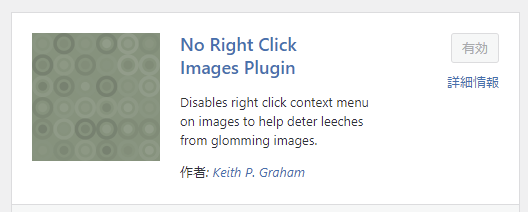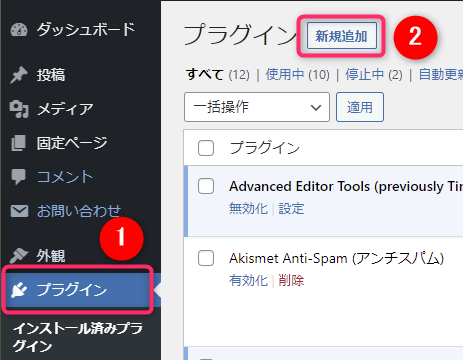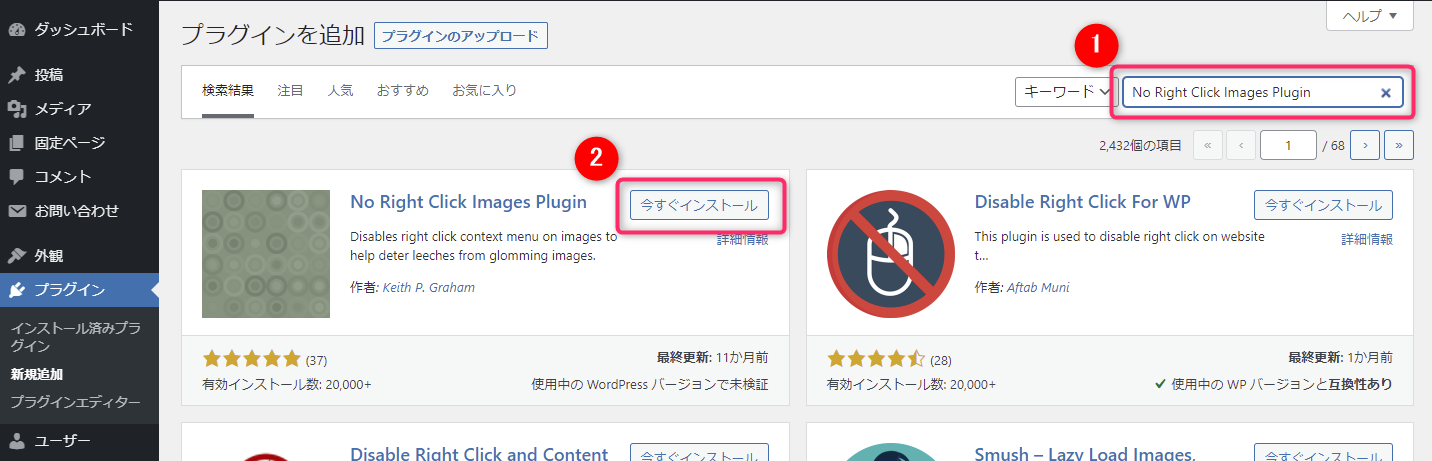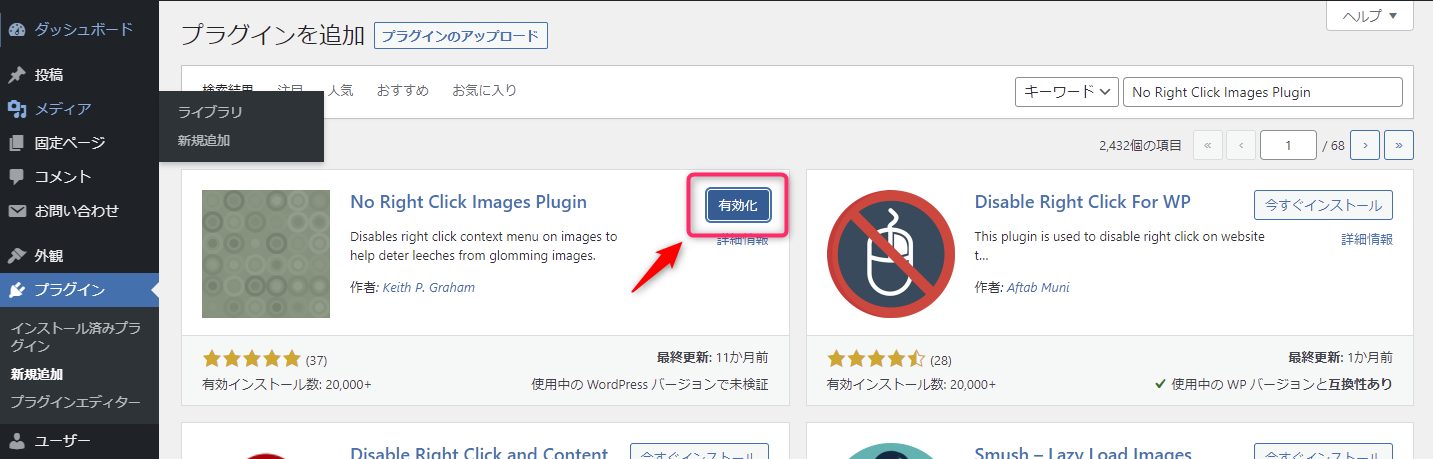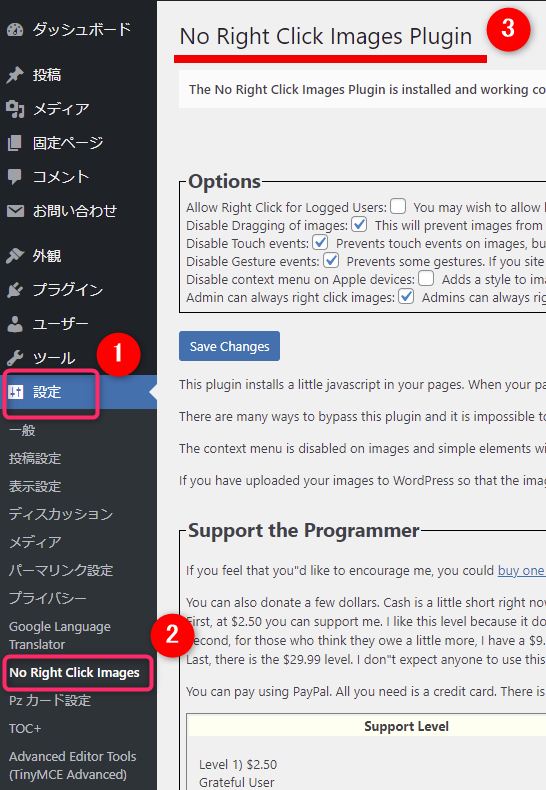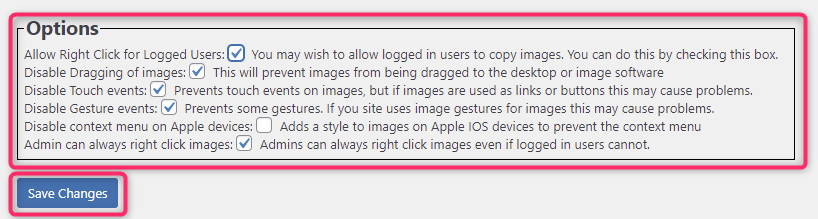大事な写真や画像がいつのまにか盗用されていた!
なんてケースは日常で起こっています。
私も例外ではなく、無断で写真を使われるケースがあります。
Google画像検索で自分の写真や画像を検索すると盗用が見つかることも少なくありません。
なかには販売して利益を上げているような悪質な者もいたりします。
完全に防ぐことは難しいとしても、なにか対策は必要です。
主な対策としては次の3つがあります。
- 写真や画像の右クリックを禁止する
- 画像に透かし(ウォーターマーク)を入れる
- 画像の直リンクを禁止する
今回は、3つの中でもっとも手軽にできる
① 写真や画像の右クリックを禁止する
こちらの手順を整理します。
ワードプレスのプラグイン「No Right Click Images Plugin」のご紹介です。
No Right Click Images Plugin ってどんなプラグイン?
今回インストールするプラグインはこちらです。
「No Right Click Images Plugin」
こちらのプラグインの機能は次のふたつです。
- 画像の上では右クリックができない
- ドラッグコピーも禁止できる
これだけです。
とてもシンプルでわかりやすいプラグインです。
右クリックを禁止できるプラグインの多くは、文字も含めて全部禁止!というものが多くありますが、私にはそこまで必要がないのでNo Right Click Images Pluginを愛用しています。
インストール
それではプラグインのインストールをしていきましょう。
ダッシュボード画面
ワードプレスのダッシュボード画面から、プラグイン > 新規追加 とすすみます。
プラグイン追加の画面
プラグインの画面 右上にあるキーワードの検索窓に
No Right Click Images Plugin
と入力します。
入力しただけで検索がはじまります。
検索結果が表示されたら、今すぐインストールを押します。
プラグインを有効化
インストールが終わると、有効化のボタンが青く変わりますので押してください。
インストール完了
有効化が終わると画面が切り替わります。
以下の画面のように、No Right Click Images Pluginが追加されていれば正常に完了したことになります。
設定
次に、インストールしたNo Right Click Images Pluginの設定を行います。
No Right Click Images Pluginの設定①
ダッシュボードの画面から、設定 > No Right Click Images Plugin と進むと次の画面に変わります。
No Right Click Images Pluginの設定②
設定するのは、画面上部にあるこの部分のみです。
英語表記ですが、以下に沿って必要に応じてチェックを入れてください。
Allow Right Click for Logged Users: You may wish to allow logged in users to copy images. You can do this by checking this box.
ログインしているユーザーに右クリックを許可する。 ログインしているユーザーに画像のコピーを許可したい場合があります。このボックスをチェックすることで許可できます。
Disable Dragging of images: This will prevent images from being dragged to the desktop or image software
画像のドラッグを無効にする。 画像がデスクトップや画像ソフトにドラッグされないようにします。
Disable Touch events: Prevents touch events on images, but if images are used as links or buttons this may cause problems.
タッチイベントを無効にする。 画像のタッチイベントを無効にします。ただし、画像をリンクやボタンとして使用している場合は、問題が発生する可能性があります。
Disable Gesture events: Prevents some gestures. If you site uses image gestures for images this may cause problems.
ジェスチャーイベントを無効にする。ジェスチャーイベントを無効にします。 一部のジェスチャーを防止します。画像に対してイメージジェスチャーを使用しているサイトでは、問題が発生する可能性があります。
Disable context menu on Apple devices: Adds a style to images on Apple IOS devices to prevent the context menu
Appleデバイスのコンテキストメニューを無効にする。 Apple IOSデバイス上の画像にスタイルを追加して、コンテキストメニューが表示されないようにします。
Admin can always right click images: Admins can always right click images even if logged in users cannot.
管理者が常に画像を右クリックできる。 ログインしているユーザーが画像を右クリックできない場合でも、管理者は常に画像を右クリックできます。
チェックを入れ終わったら忘れずに左下にあるSave Changesボタンを押してください。
これでプラグインの設定は完了です。
おつかれさまでした。
まとめ
今回は写真や画像の盗用対策として、写真と画像のみ右クリックをできないようにするプラグイン、「No Right Click Images Plugin」のインストールと設定をご紹介しました。
こちらのプラグインは、写真や画像にマウスカーソルを合わせたときに右クリックができないようにするものです。
完璧ではないまでも、最初の対策として導入をおすすめしたいプラグインです。
インストール後の設定もとてもシンプルです。
次回は画像の盗用対策のふたつ目として、透かし(ウォーターマーク)を入れる手順をご紹介します。